来源:小编 更新:2025-01-18 15:16:58
用手机看
亲爱的电脑小伙伴,你是不是也遇到过这样的情况:看着电脑屏幕上那个跳动的数字时间,总觉得它和你心中的时间不太对劲?别急,今天就来和你聊聊这个让人头疼的Windows 10系统时间问题,让我们一起把这个小麻烦给解决掉!

首先,你得确认是不是你的电脑时间真的不对劲。有时候,我们可能会因为一些小疏忽,比如调整了时区,或者电脑进入了休眠状态,导致时间出现偏差。那么,怎么检查呢?
1. 看看任务栏:在Windows 10的桌面右下角,有一个显示时间的区域。如果你觉得时间不对,可以右键点击这个区域,看看有没有“调整日期/时间”的选项。
2. 设置里看看:点击“设置”图标,然后选择“时间和语言”,再点击“日期和时间”。在这里,你可以看到“自动设置时间”的开关,如果它是关闭的,那可能就是时间不对的原因。
3. 手动调整:如果你确定是时间不对,可以手动调整一下。在“日期和时间”设置中,关闭“自动设置时间”,然后点击“更改日期和时间”,按照提示调整即可。
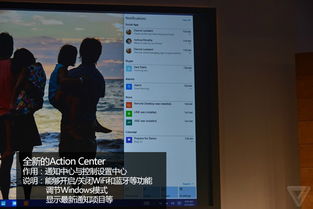
如果你的电脑时间总是自动设置不灵光,那可能就需要手动调整一下了。这里有几个小技巧,让你轻松搞定:
1. 调整BIOS时间:有时候,电脑时间不准确是因为BIOS时间出了问题。你可以进入BIOS设置,将BIOS时间调整为正确的时间。
2. 检查网络连接:如果你的电脑是连接到网络的,那么可以尝试重启网络连接,看看时间是否能够自动更新。
3. 手动校准时间:在“日期和时间”设置中,你可以手动输入正确的时间,然后点击“更改”按钮。
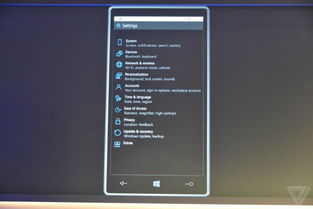
有时候,你可能需要查询一下电脑的安装时间,比如想知道你的电脑用了多久。这里有一个简单的方法:
1. 打开命令提示符:按下Win键+R,输入“cmd”,然后回车。
2. 输入命令:在命令提示符窗口中,输入“systeminfo”,然后回车。
3. 查找信息:在输出的信息中,找到“初始安装日期”这一项,它就是你的电脑的安装时间。
除了调整和查询时间,Windows 10还提供了一些时间管理的功能,让你更高效地安排工作和生活:
1. 任务栏日历:在任务栏的右下角,有一个日历图标。点击它,就可以查看日历,查看今天的日期,或者查看其他日期的日程安排。
2. 闹钟和计时器:在“设置”中,选择“时钟”,然后点击“闹钟和计时器”,你就可以设置闹钟和计时器,帮助你更好地管理时间。
时间,是生命中最宝贵的财富。Windows 10系统时间,不仅是一个数字,更是你电脑生活的见证。让我们一起,用心去管理时间,让生活更加美好!